<form action="url">表单元素</form> action用于向后台发送数据
通常遇到的的输入表单输入类型有:
文本域 按钮元素
单选框 复选框
下拉列表 lable标签
定义域 隐藏的输入框
关于input表单
input是一个表单元素,并且是一个单标签,并且注意的是input标签是行块级标签,支持宽高,但是会横排显示,input元素中有如下属性,以下是
针对单行文本输入框
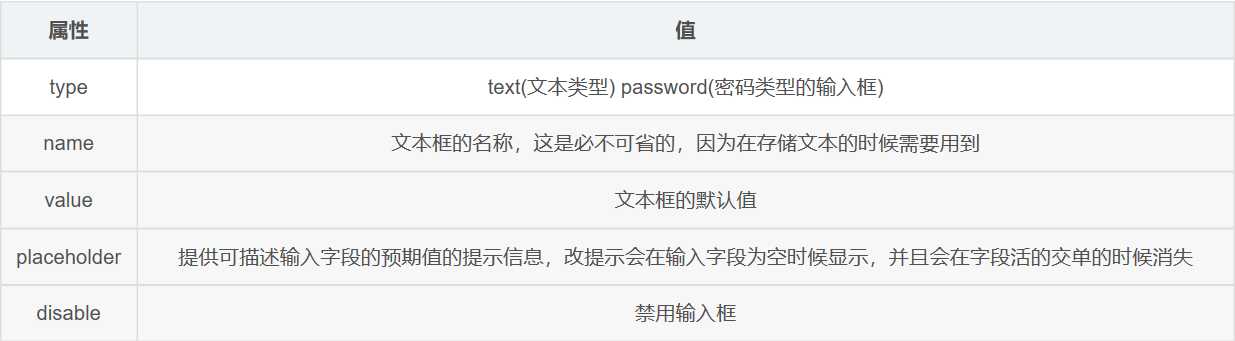
单选按钮
单选按钮即当用户从若干个给定的选择中去选取其中一个的时候,就会用到单选框,单选按钮框的type的类型为radio类型,
如下所示:
<input name="sex" type="radio"/>男 <input name="sex" type="radio"/>女
<input type="checkbox" name="apple"/>苹果 <input type="checkbox" name="banana"/>香蕉
按钮标签
按钮标签,即显示的能点击的相关标签,主要分为普通点击按钮标签,提交标签,以及重置标签
<input type="button" value="按钮"/>普通按钮 <input type="submit" value="提交按钮"/>提交按钮标签 <input type="reset" value="重置按钮"/> ,一键清空,
注意在submit中,需要form添加action属性以及地址
隐藏输入框
定义隐藏的输入字段,type的属性值为:hidden
<input type="hidden" name="hidden_area"/>
文本域标签
文本域标签也就是主要用于对文件的选择选取使用的,
type=”file”
使用如下所示: <input type="file" name="upload_file"/>
所以可以从上面可以得到,input标签的样式是受到type类型来控制的,根据type类型的不同,其显示的效果也就不同,同时还要注意的是
以表格形式来展现下:
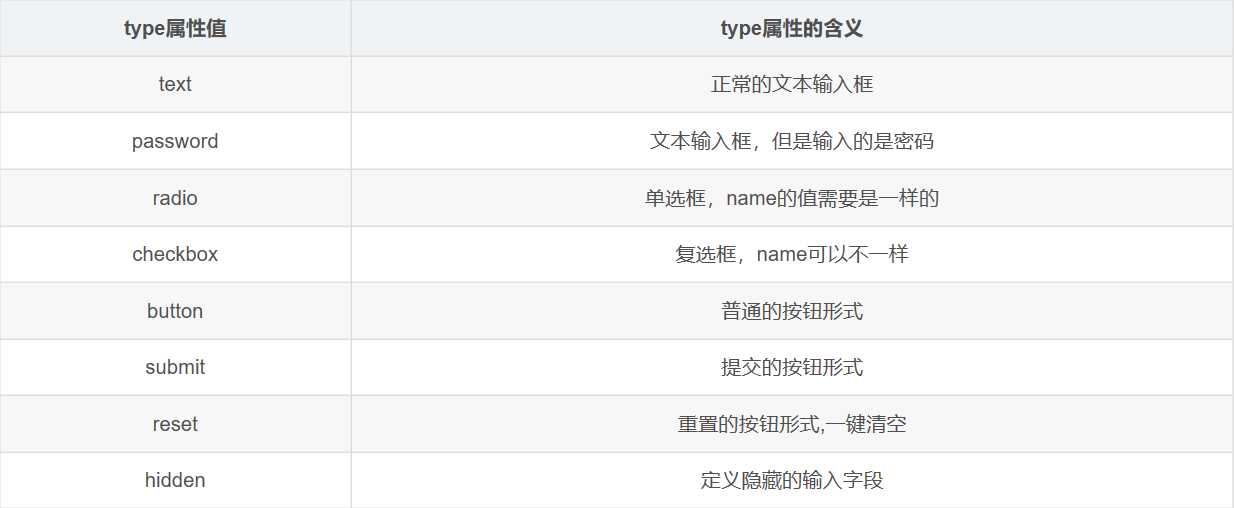
<!DOCTYPE html> <html lang="en"> <head> <meta charset="UTF-8"> <meta name="Generator" content="EditPlus®"> <meta name="Author" content=""> <meta name="Keywords" content=""> <meta name="Description" content=""> <title>Title</title> <style> body, dl, dd, dt, p, h1, h2, h3, h4, h5, h6 { margin: 0; } ul, ol { margin: 0; list-style: none; padding: 0; } a { text-decoration: none; } * { margin: 0; padding: 0; } .main{width: 1200px;margin: 50px auto;box-shadow: 0 0 10px 0 deeppink} .main .username{width: 400px;height: 30px} .main .password{width: 400px;height: 30px} .main form div{margin-top: 15px} </style> </head> <body> <div class="main"> <form action="www.baidu.com"> <div class="text_password"> 用户名:<input class="username" type="text" name="username" placeholder="用户名"/> <br> 密码:<input class="password" type="password" placeholder="密码" /> </div> <div class="radio_check"> <div class="radio"> <input type="radio" name="sex" id="male"><label for="male">男</label> <input type="radio" name="sex" id="female"><label for="female">女</label>> </div> <div class="check"> <input type="checkbox" name="apple" id="apple"><label for="apple">苹果</label> <input type="checkbox" name="banana" id="banana"><label for="apple">香蕉</label> <input type="checkbox" name="oranage" id="oranage"><label for="apple">橘子</label> </div> </div> <div class="button_submit_reset"> <input type="button" name="button" value="normal button"> <input type="submit" name="submit" value="submit button"> <input type="reset" name="reset" value="reset button"> </div> <div class="hidden"> <input type="hidden" value="隐藏了"/> </div> <div class="file"> <input type="file" name="file_upload" value="上传"/> </div> </form> </div> </body> </html>
<textarea name="file" rows=10 cols=20></textarea>
1、 cols,垂直列 在没有做样式表设置的情况下,它表示一行中可容纳下的字节数。例如cols=60,表示一行中最多可容纳60个字节,也就是30个汉字(不同的浏览器存在兼容性,因此,不准确)
2、 rows,水平行。表示可显示的行数,例如rows=10,表示可显示10行。超过10行,则需要拖动滚动条来浏览了
注意:name,文本框的名称,这项必不可省,因为存储文本的时候必须用到
但是需要注意的是,一般情况下,我们并不用cols或者rows来进行行列的设置,而是使用width或者height来进行设置
<!DOCTYPE html> <html lang="en"> <head> <meta charset="UTF-8"> <meta name="Generator" content="EditPlus®"> <meta name="Author" content=""> <meta name="Keywords" content=""> <meta name="Description" content=""> <title>Title</title> <style> body, dl, dd, dt, p, h1, h2, h3, h4, h5, h6 { margin: 0; } ul, ol { margin: 0; list-style: none; padding: 0; } a { text-decoration: none; } * { margin: 0; padding: 0; } .main{width: 1200px;margin: 50px auto;box-shadow: 0 0 10px 0 rebeccapurple} .main form #textarea_1{background: greenyellow} .main form #textarea_2{width: 500px;height: 300px;background: blue} </style> </head> <body> <div class="main"> <form action="www.baidu.com"> <textarea name="textarea_1" id="textarea_1" cols="30" rows="10" placeholder="文本输入框1"></textarea> <textarea name="textarea_2" id="textarea_2" placeholder="文本输入框2"></textarea> </form> </div> </body> </html>
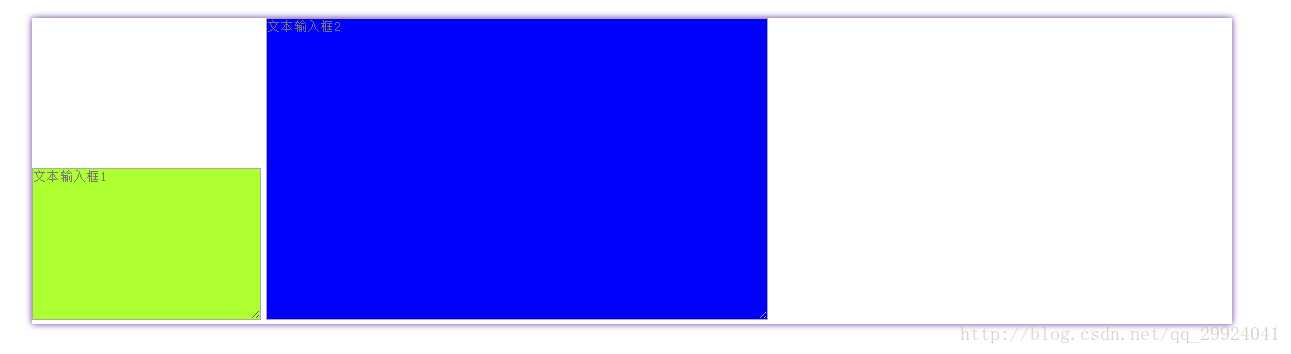
select 元素可创建单选或多选菜单
<select name="data" > <option value="1">一月</option> <option value="2">二月</option> <option value="3">三月</option> <option value="4">四月</option> <option value="5">五月</option> <option value="6">六月</option> <option value="7">七月</option> <option value="8">八月</option> <option value="9">九月</option> <option value="10">十月</option> <option value="11">十一月</option> <option value="12">十二月</option> </select>
select标签是一个组合标签,是需要用select和选项标签option联合使用才能使用的,也就类似于ul和li这样的标签,
关于属性:
disable:规定禁止使用下拉列表
multiple:规定可以选择多个选项
size 对丁下拉列表可见的选项数目,可以显示下拉列表的数量,但是按ctrl不能多选
<!doctype html> <html lang="en"> <head> <meta charset="UTF-8"> <meta name="Generator" content="EditPlus®"> <meta name="Author" content=""> <meta name="Keywords" content=""> <meta name="Description" content=""> <title>Document</title> <style> body,dl,dd,dt,p,h1,h2,h3,h4,h5,h6{ margin: 0;} ul,ol{margin: 0; list-style: none; padding: 0;} a{ text-decoration: none; } *{ margin: 0; padding: 0; } .main{ width: 400px; margin: 100px auto; } textarea{ height: 100px; width: 100px; } </style> </head> <body> <!-- 一些属性 size: 控制下拉列表可见的数目 multiple: 按住Ctrl可以选中多个 --> <div class="main"> <form action=""> <!-- select下拉列表 --> <select name="month" id="" size="7" multiple > <option value="1">一月</option> <option value="2">二月</option> <option value="3">三月</option> <option value="4">四月</option> <option value="5">五月</option> <option value="6">六月</option> <option value="7">七月</option> <option value="8">八月</option> <option value="9">九月</option> <option value="10">十月</option> <option value="11">十一月</option> <option value="12">十二月</option> </select> </form> </div> </body> </html>
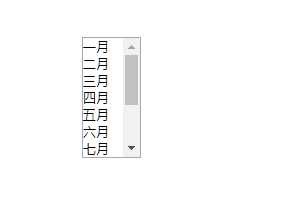
fieldset和legend组合表单
组合表单中
<fieldset> <legend>定义域标题</legend>(只能写一个) 被组合的表单元素(如input) </fieldset>
在组合表单中,legend只能写一个,这种组合表单相对来说使用的可能比较少一点而已。
<!doctype html> <html lang="en"> <head> <meta charset="UTF-8"> <meta name="Generator" content="EditPlus®"> <meta name="Author" content=""> <meta name="Keywords" content=""> <meta name="Description" content=""> <title>Document</title> <style> body,dl,dd,dt,p,h1,h2,h3,h4,h5,h6{ margin: 0;} ul,ol{margin: 0; list-style: none; padding: 0;} a{ text-decoration: none; } *{ margin: 0; padding: 0; } .main{ width: 400px; margin: 100px auto; } textarea{ height: 100px; width: 100px; } </style> </head> <body> <div class="main"> <form action=""> <fieldset> <legend>物流信息</legend> 姓名:<input type=""> <br> 年龄:<input type=""> <br> 性别:<input type=""> <br> 电话:<input type=""> <br> </fieldset> </form> </div> </body> </html>
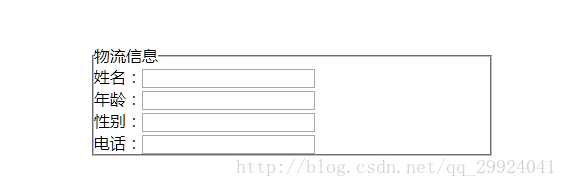
label标签
<form> <input type="radio" name="sex" id="male" /> <label for="male">Male </label> <input type="radio" name="sex" id=“female" /> <label for=“female">Female </label> </form>
原文:https://www.cnblogs.com/yuer20180726/p/11162256.html